ActiveReports for .NET 12.0Jインポートウィザードを実行することで、Crystal Reports、Microsoft Access、ExcelファイルまたはセクションレポートをActiveReportsにインポートすることができます。Excelファイルのインポートの詳細については、「Excelのインポート」を参照してください。
セクションレポートのインポートの詳細については、 「セクションレポート(RPXファイル)のRDLレポートへの移行」を参照してください。
ActiveReports for .NET 12.0JインポートウィザードでのCrystal Reports/MS Access Reportのインポート
- [ActiveReports for .NET 12.0Jインポートウィザード]を実行します。ウィザードは、[スタート]メニュー、あるいは..\ActiveReportsNET12\Tools\ImportからGrapeCity.ActiveReports.Imports.Win.exeを実行します。
-
表示される[ActiveReports for .NET 12.0Jインポートウィザード]で、[次へ]ボタンをクリックします。
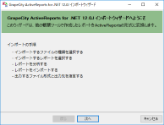
-
ラジオボタンで[Microsoft Access (mdb)]、[Crystal Reports(rpt)]のいずれかを選択し、[次へ]ボタンをクリックします。
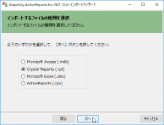
- <...>ボタンをクリックし、インポートするファイルへのパスを参照します。この個所に配置されているインポート可能なすべてのレポートが一覧表示されます。
-
インポートするレポートを選択します。

-
[次へ]ボタンをクリックして、選択したレポートを分析します。

-
<...>ボタンをクリックして変換したレポートの出力先のフォルダを選択します。各レポートに対して、[出力ファイル形式]オプション(セクションレポート、ページレポート/RDLレポート、または両方)から出力するファイルの形式を選択します。

-
[次へ]をクリックして変換を開始します。

-
変換処理が完了したら、[完了]ボタンをクリックしてウィザードを閉じます。出力先のフォルダへと移動して変換したレポートを表示します。また、[ログファイルを開く]チェックボックスをオンにして、ログを確認することもできます。
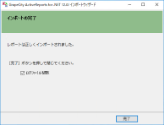
インポートウィザードは、レポートのレイアウトデザインをActiveReportsに最も近いかたちでインポートするものですが、Microsoft Access、またはCrystal Reportsで出力されていたレポートと同一のレポートを作成するものではありません。バージョンと製品によってインポートの動作が異なる場合があります。一部のデザインとスクリプトやコードで行っていた処理は、新たに実装する必要があります。
ページレポート/RDLレポートへ移行する際、どちらのレイアウト形式でインポートされるかは、以下の要因によって決定されます。
- 単一の詳細セクションのレポートは、ページレポートとしてインポートされます。
- CrossTabコントロールを含み、かつ複数セクションで構成されたレイアウトを持つレポートはRDLレポートとしてインポートされます。
 |
メモ: レポートのセクションは、BandedListとして表示されます。 |
移行処理の詳細については、次の追加情報を参照してください。
Crystal Reportsインポートウィザード
この機能を使用するには、Visual StudioとともにCrystal Reports for Visual Studioがインストールされている必要があります。Visual StudioのエディションとバンドルされるCrystal Reportsの関係は以下のとおりです。
| Visual Studio | エディション | Crystal Reports | アセンブリバージョン |
|---|---|---|---|
| 2010 | ... | SAP Crystal Reports, developer version for Microsoft Visual Studio | 13.x.x.x |
| 2012 | ... | SAP Crystal Reports, developer version for Microsoft Visual Studio | 13.x.x.x |
| 2013 | ... | SAP Crystal Reports, developer version for Microsoft Visual Studio | 13.x.x.x |
| 2015 | ... | SAP Crystal Reports, developer version for Microsoft Visual Studio | 13.x.x.x |
| 2017 | ... | SAP Crystal Reports, developer version for Microsoft Visual Studio | 13.x.x.x |
| 2019 | ... | SAP Crystal Reports, developer version for Microsoft Visual Studio | 13.x.x.x |
 |
メモ: Crystal Reportsのアセンブリバージョンが9.x.x.x以降のバージョンで作成されたレポートファイルがインポート可能です。 |
インポートするコントロールに関して、以下の対応表を参照してください。
| Crystal Reports | セクションレポート | ページレポート/RDLレポート | 備考 |
|---|---|---|---|
| Box | Shape | Container | 線の太さ(LineWidthプロパティ)と角丸のボックスは反映されません。 Boxコントロールが複数セクションに跨っている場合には、Lineコントロールとしてインポートされます。 |
| CrossTab | SubReport | BandedList | SubReportコントロールが配置されますが、クロス集計部分はインポートされません。 |
| Line | Line | Line | 点線(LineStyleプロパティのDot)や破線(Dash)、鎖線(DashDot)は、インポート後はその間隔が異なります。 |
| Subreport | SubReport | SubReport | ActiveReportsにおいてサブレポートを連結するには、インポート後にコードを記述しなおす必要があります。 |
| TextObject | Label | Textbox | 特殊フィールドは、「ページ番号」、「合計ページ数」、「ページ数(N/M)」のみサポートされます。 |
| FieldObject | TextBox | Textbox | 特殊フィールドは、「ページ番号」、「合計ページ数」、「ページ数(N/M)」のみサポートされます。 |
| Picture | ... | Container | 画像データはインポートされません。 |
Accessインポートウィザード
この機能を使用するには、MicrosoftR AccessR 97、2000、2002、2003、2007、2010、2013、2016、2019のいずれかがコンピュータにインストールされている必要があります。
インポートするコントロールに関して、以下の対応表を参照してください。
| Microsoft Access Report | セクションレポート | ページレポート/RDLレポート | 備考 |
|---|---|---|---|
| Rectangle | Shape | Container | Rectangleコントロール内に配置されているすべてのコントロールは、親コントロールとともにインポートされます。 |
| CheckBox | Label | Textbox | ... |
| Image | ... | Image | セクションレポートでは、Imageコントロールはインポートされません。 |
| Label | Label | Textbox | ... |
| Textbox | TextBox | Textbox | ... |
| Line | Line | Line | ... |
| Page Break | PageBreak | Container | ページレポート/RDLレポートでは、PageBreakコントロールをインポートする際にPageBreakAtEndプロパティが自動的に「True」に設定されます。 |
| Subform/Subreport | SubReport | SubReport | ... |
Crystal Reports/MS Accessの制限事項
- ActiveReportsに存在しないコントロールとActiveReportsがサポートしていない機能や書式はインポートされません。
- コントロールの影付き描画はインポートされません。
- OLEオブジェクトはインポートされません。Crystal Reportsのオブジェクト構造において、OLEオブジェクトはPictureObjectとして扱われています。
- VBAコードは、ActiveReportsのスクリプト部分にコメント文でインポートされます。インポート後にコードの書き換えを行ってください。
 すべて展開
すべて展開 すべて折りたたむ
すべて折りたたむ